苦しい日々を過ごしております。
身体はヘトヘトです。
引き続き、現在、愛知県におります・・・・
実は今回の愛知県のお仕事をする準備をするときに、Eye-Fiカードの新製品Eye-Fi mobiとういう新製品を持ち込んみました。(試用をするために人柱として今回も購入いましたぜ!)
そもそも私がEye-fiカードに求めていたことは、パソコンじゃなくiPadやiPhoneに飛ばせるだけが良かったのです。
が、当時Eye-Fiが考えていた利用方法は、Wi-Fiを利用し、Flicker(日本じゃアレだけど・・)などの、写真共有サイトにアップする・・的な、使い方をしたかったのみたかったっです。
ところが、最初のEye-Fi(ファームウェアアップデート以前、つまりダイレクトモード搭載以前)は、iPadやipphoneでは使えませんでした。。。。。。
私はどーしてもiPadでEye-Fiのデータを閲覧すれば超便利とおもい、Eye-Fi非公式(邪道なやり方)
で、卑怯な手ではありますが、ダイレクトモード搭載以前にiPadにデータ転送を可能にしたのです!(えっへん自慢します!恐らく日本初、、、いや世界初かも・・)
そのうえ、やり方をタダで皆さんにお教えしていることを、チョットは感謝してください。(感謝するか、もしくは私にお金くだされば・・)
過去の自慢はここまでにして・・・
Eye-Fi mobiという商品が先ほど発売されまして・・・、
試しに一個買いました。
インターネットアップやRAWデータ転送、動画転送・・・。そんなものはいりません。ただただ、撮った写真をiPadで見たかっただけなんスから・・・。。
当初から私が求めていた使い方が、この Eye-fi mobiにあると直感したのですぐ買いました。簡単設定というのが売りのこの商品、、、今までのEye-fiとはかなり違う印象です。
ということで・・・。
①Eye-Fi mobiを買う。
②Eye-Fi mobをカメラに入れて、何でもいいからとにかくシャッターを押す。
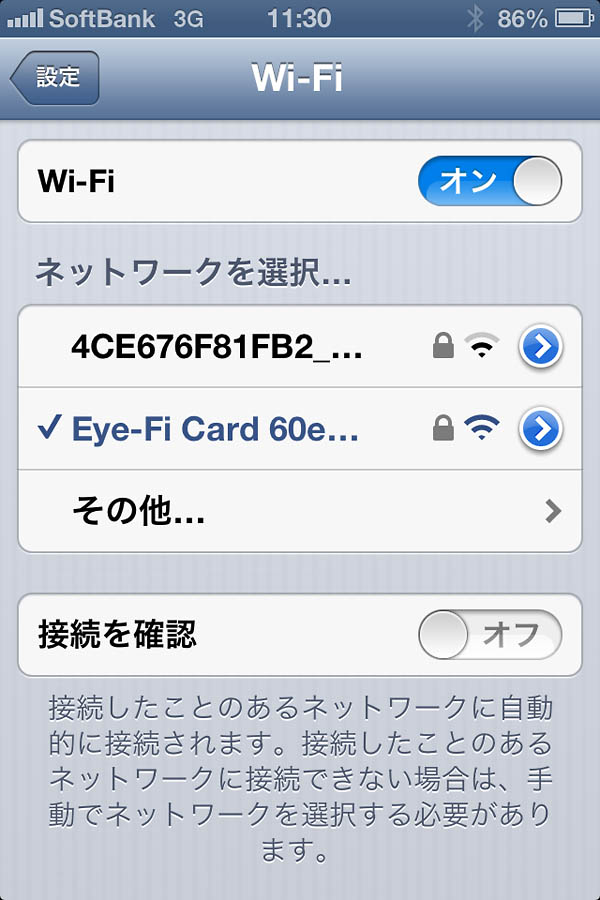
③iPad(iPhone)の「設置」を開き、Wi-fi(Eye-Fi***って書かれたSSID)を拾う。
④Eye-Fi mobiのケースの裏に書かれた、パスワードを打ち込む。
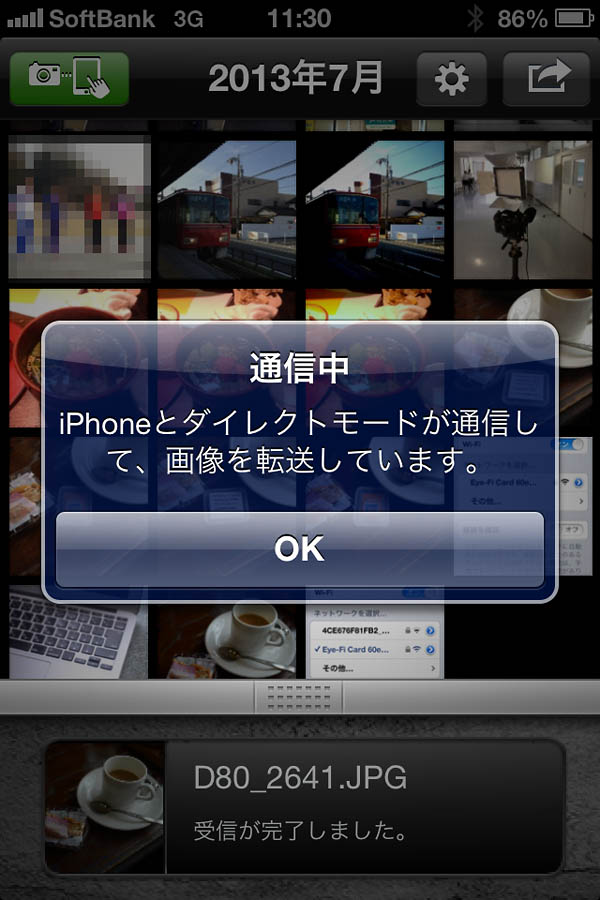
Eye-Fiアプリを開くと、勝手に「写真」にアップロードされている。
今まで見たくパソコンの必要無し!(コレが意外と分かりにくいからね)
以上・・。
つーか、、、元々Eye-Fiで求めていたのは、こんな事だけで良い!ダイレクトモードを使う人で、Adohocを使わない人にはおススメです。
ちなみに。iPadやiPhoneでは、ShutterSnitchでも、フツーに使えましたよ。。※その場合、Eye-Fiアプリは終了してからね!
(まだ、愛知県なのでこんなもんで許してくだされ・・・・・・・・・・・・・・・)
→https://twitter.com/panproduct
滅多につぶやかないのでウザくなーい!最低限の文字数で淡々と情報のみをお届けします・・
→https://www.facebook.com/panproduct












D3sからiPadに転送したくEye-Fiも悩んでましたがやっとお手軽なタイプが発売されたのですね!
こちらの記事でEye-Fi mobiを知り興味が出てきました。
D3sはCFタイプ1なのでタイプ2への改造が必要ですがヤル気になりました、ありがとうございます♪
一つ質問なのですが、送りたい画像のみを後から選択しまとめて送信も出来るでしょうか?
毎日のブログ更新楽しみにしてますので頑張ってください!
Eye-Fiってサービス終了していたのですね。今日そのことを認識しました。